Con l’uscita di iOS 14, sempre più app si aggiornano per integrare le nuove funzioni del sistema operativo. Tra queste c’è DuckDuckGo, che ora può essere impostato come browser predefinito al posto di Safari.
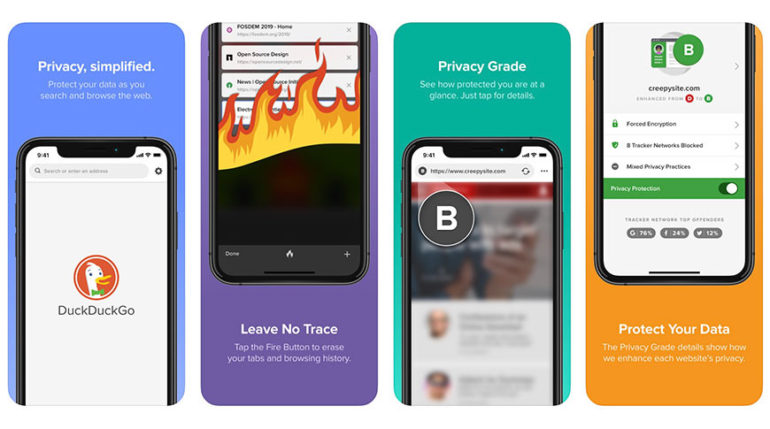
DuckDuckGo è un browser molto popolare perché incentrato sulla privacy e la protezione dei dati. Con l’ultimo aggiornamento disponibile su App Store, è possibile impostare l’app come browser predefinito su iOS 14.
Come impostare DuckDuckGo come browser predefinito su iPhone
Ecco i passaggi da seguire:
- Assicurati di avere iOS 14
- Scarica l’ultima versione di DuckDuckGo disponibile su App Store
- Apri Impostazioni su iOS e clicca su DuckDuckGo dall’elenco in basso
- Clicca su App per il browser di default
- Seleziona DuckDuckGo
Una volta impostato come browser predefinito, quando effettuerai un tap su un collegamento Web da qualsiasi altra app (che sia Mail, WhatsApp o altro), iOS 14 non aprirà più Safari ma DuckDuckGo. La stessa cosa può essere fatta anche con Google Chrome.
Se vuoi riutilizzare Safari, non devi far altro che ritornare in Impostazioni > DuckDuckGo > App per il browser di default e selezionare nuovamente Safari.


